Logitech K270 Sürücüsü Windows 10,11 Nasıl İndirilir
Yayınlanan: 2022-12-22Logitech K270 kablosuz klavyeniz düzgün çalışmıyor mu? Evet ise, ilgili sürücülerin güncellenip güncellenmediğini kontrol etmelisiniz. Logitech K270 sürücüleri, klavyenizin kesintisiz ve sorunsuz çalışması için çok önemlidir. Uyumlu ve en yeni sürücüler, Logitech klavyenizin etkin bir şekilde çalışmasına yardımcı olur.
Logitech K270 sürücüsünü Windows 10, 11 PC'ye indirip yüklemek için en iyi yöntemleri vurgulayarak bu kılavuzu hazırladık. Okumaya devam et!
Windows 10/11'de Logitech K270 Sürücüsünü İndirmek, Kurmak ve Güncellemek için 3 Yöntem
Windows 10 ve 11 PC'de Logitech K270 sürücü indirme işlemini gerçekleştirmenin aşağıdaki farklı yolları aşağıda listelenmiştir. Daha fazla uzatmadan, haydi başlayalım!
Yöntem 1: Logitech K270 Sürücüsünü Resmi Web Sitesinden Manuel Olarak İndirin
Logitech K270 kablosuz klavye için doğru sürücüleri Logitech'in resmi web sitesinden edinebilirsiniz. Devam etmeden önce, uyumlu sürücüleri keşfetmek için gerekli olan sistem özelliklerini bildiğinizden emin olmanız gerekir. Ek olarak, bu yol yalnızca doğru sürücü dosyasını araştırmak için yeterli zamanı veya sabrı olan ve aynı zamanda teknik olarak da aynısını yapabilecek beceriye sahip bilgisayar kullanıcıları için uygundur.
Her şey kontrol edildikten sonra Logitech K270 sürücü indirme ve güncelleme işlemini bu şekilde gerçekleştirmek için aşağıdaki adımları izleyin.
1. Adım: Logitech'in resmi Destek sayfasını açmak için doğrudan bağlantıya tıklayın .
Adım 2: Aramaya Logitech K270 yazın ve istediğiniz seçeneği belirleyin. 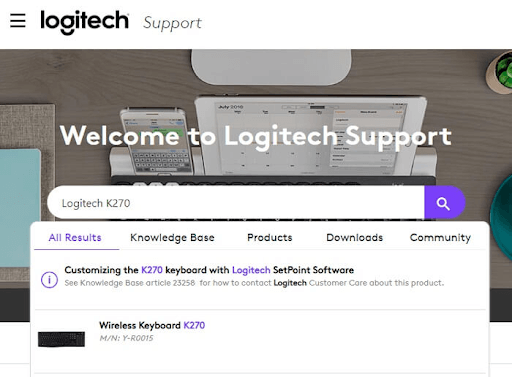
Adım 3: Ardından, devam etmek için İndirilenler bölümüne tıklayın. 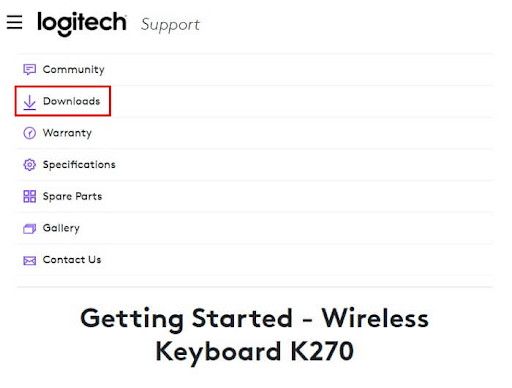
Adım 4: Seçilen Windows işletim sistemi sürümünün doğru olup olmadığını kontrol edin. 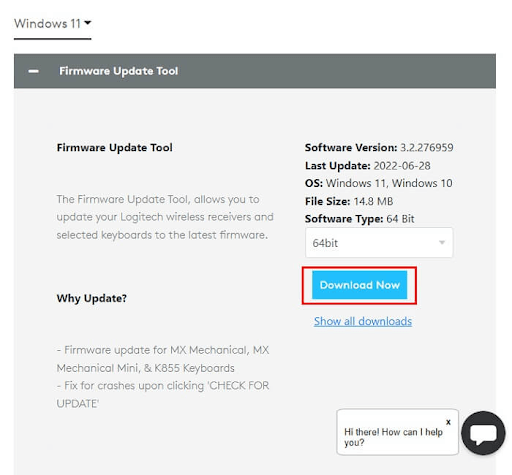
Adım 5: Bundan sonra, indirilen sürücü dosyasını yüklemek için ekrandaki talimatları izleyin ve en son yüklenen sürücüleri uygulamak için bilgisayarınızı yeniden başlatın.
Şimdi Logitech K270 sürücü güncellemesinin en son sürümü yüklendi, böylece artık klavyeyi sorunsuz ve gelişmiş performansla kullanabilirsiniz.
Ayrıca Okuyun: Windows PC için Logitech G300s Sürücülerini ve Yazılımını İndirme
Yöntem 2: Bit Driver Updater'ı Bit Driver Updater Aracılığıyla Otomatik Olarak Kullanın (Önerilir)
Logitech K270 sürücülerini manuel olarak güncellemek için zamanınız, sabrınız veya gerekli teknik beceriniz yoksa, Bit Driver Updater'ın yardımıyla bunu otomatik olarak yapabilirsiniz.
Bit Driver Updater, sisteminizi eski veya bozuk sürücüler için otomatik olarak tarayan ve PC'niz için yenilerini sağlayan, dünya çapında popüler bir sürücü güncelleme yazılımıdır. Sadece bu değil, araç aynı zamanda sürücü güncellemelerini zaman tercihlerinize göre planlamanıza da olanak tanır. Ek olarak, sürücü güncelleyici yardımcı programı, güncellemeden önce halihazırda yüklü olan sürücülerin yedeğini otomatik olarak oluşturan bir otomatik yedekleme ve geri yükleme sihirbazı ile birlikte gelir. Böylece sürücüler gerektiğinde geri yüklenebilir.

Bit Driver Updater'ın ücretsiz veya pro sürümüyle sürücüleri güncelleyebilirsiniz. Pro sürümü, yalnızca iki basit fare tıklaması gerektirir ve ayrıca bir kerede toplu sürücü indirmeleri gerçekleştirir. Ücretsiz sürüm, her seferinde bir sürücüyü güncellemenize izin verir.
Şimdi, Bit Driver Updater aracılığıyla Logitech K270 sürücü güncellemesini yüklemek için aşağıdaki adımlara göz atın.
Adım 1: Her şeyden önce, Bit Driver Updater'ı indirin. Hatta aşağıda verilen butondan ücretsiz olarak yapabilirsiniz.
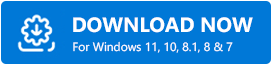
Adım 2: İndirilen dosyayı çalıştırın ve kurulumu tamamlamak için kurulum sihirbazını izleyin.
Adım 3: Kurulduktan sonra, PC'nizde Bit Driver Updater'ı başlatın ve sol menü bölmesinde bulunan Tara düğmesine tıklayın. 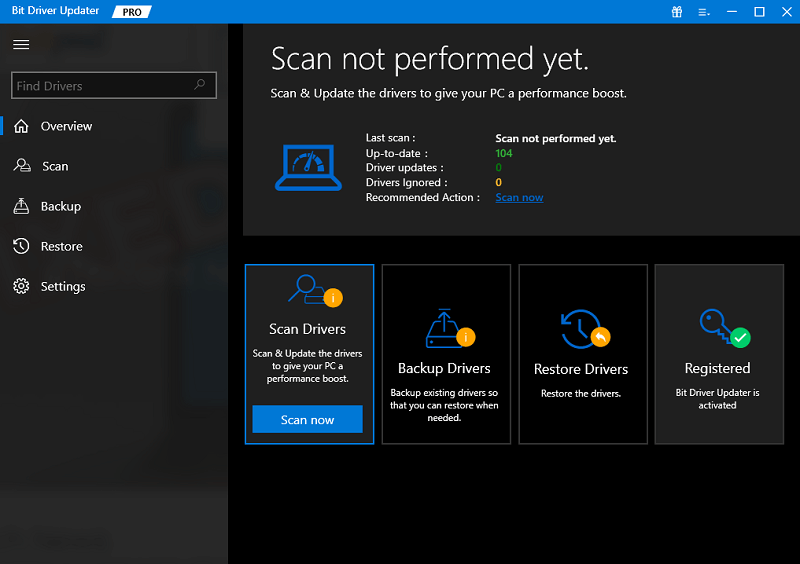
Adım 4: Taramanın tamamlanmasını bekleyin. Bittiğinde, Logitech K270'in yanında sunulan Şimdi Güncelle düğmesine tıklayın. Söylendiği gibi, Bit Driver Updater'ın pro sürümünü kullanıyorsanız, Tümünü Güncelle düğmesine de tıklayabilirsiniz. Bu, Logitech K270 sürücüsü de dahil olmak üzere mevcut tüm PC sürücülerini yüklemenize yardımcı olacaktır. 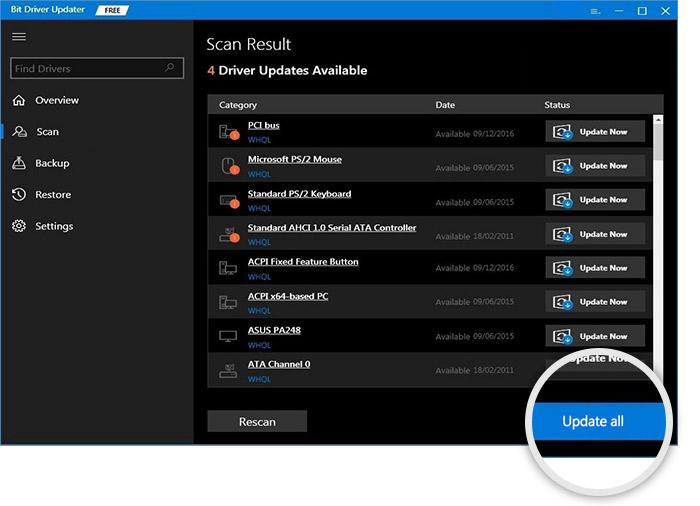
Bit Driver Updater ile sürücüleri güncellemenin ne kadar basit olduğunu görün. Bit Driver Updater'ın profesyonel sürümü ayrıca 7/24 teknik destek ve 60 günlük tam para iade garantisi sağlar.
Ayrıca Okuyun: Windows için Logitech G502 Sürücüsünü İndirme ve Güncelleme
Yöntem 3: Aygıt Yöneticisi'nde Logitech K270 Sürücüsünü Güncelleyin
Son olarak, Windows 10 ve Windows 11 PC'de Logitech K270 sürücü indirme işlemini gerçekleştirmek için Aygıt Yöneticisi adlı yerleşik Windows yardımcı programını da kullanabilirsiniz. Bu aracı kullanmak için yapmanız gereken tek şey aşağıda önerilen prosedürü takip etmektir:
Adım 1: Windows ve X klavye tuşlarına birlikte basın ve listedeki mevcut seçeneklerden Aygıt Yöneticisi'ni seçin. 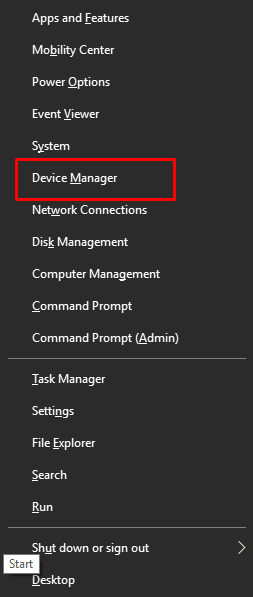
Adım 2: Aygıt Yöneticisi penceresinde Klavyeler'i arayın ve kategorisini genişletmek için üzerine çift tıklayın.
3. Adım: Logitech K270 kablosuz aygıtınıza sağ tıklayın ve içerik menüsü listesinden Sürücü Yazılımını Güncelle'yi seçin. 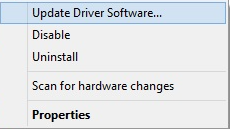
Adım 4: Ardından, devam etmek için Güncellenmiş Sürücü Yazılımını Otomatik Olarak Ara'ya tıklayın. 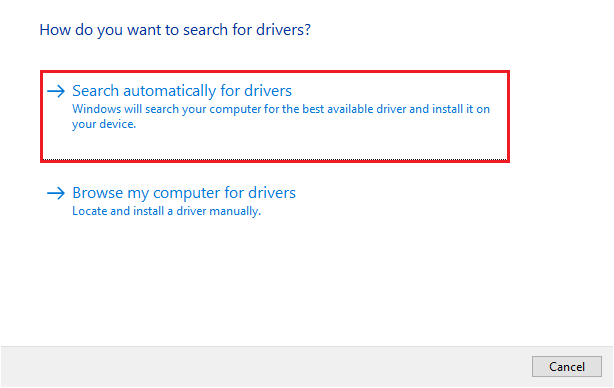
Şimdi bekleyin ve Aygıt Yöneticisi'nin sisteminiz için mevcut sürücü güncellemelerini bulup yüklemesine izin verin. Tamamlandığında, değişiklikleri uygulamak için bilgisayarınızı yeniden başlatın.
Ayrıca Okuyun: Windows için Logitech Hoparlör Sürücüleri İndirmesi
Windows 10, 11'de Logitech K270 Sürücü İndirme ve Güncelleme: YAPILDI
Yukarıda paylaşılan yöntemlerden herhangi birini kullanarak Logitech K270 kablosuz klavyeniz için doğru sürücüyü kolayca bulabilir, indirebilir ve yükleyebilirsiniz.
Cihazınız için en uygun sürücüleri otomatik olarak bulup yüklediğinden, Logitech K270 sürücüsünü indirmek için Bit Driver Updater'ı kullanmanızı öneririz. Bu nedenle diğer yöntemlere göre daha az zaman almaktadır.
Umarız bu sürücü kılavuzunda paylaşılan bilgileri beğenmişsinizdir. Herhangi bir sorunuz veya daha iyi önerileriniz varsa, lütfen aşağıdaki yorumlar bölümünden bize bildirin.
Bunun dışında, teknoloji ile ilgili daha fazla makale, güncelleme veya bilgi için Bültenimize abone olabilirsiniz. Buna ek olarak, Sosyal Kollarımız Facebook, Twitter, Instagram ve Pinterest'te bizi takip edin.
